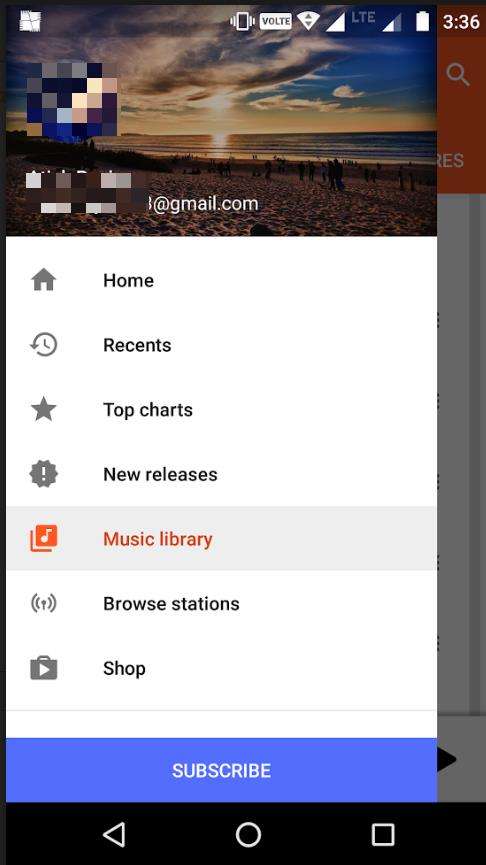IPhone में ऑडियोबुक जोड़ने का सबसे अच्छा तरीका
ऑडियोबुक मूल रूप से वॉयस रिकॉर्डिंग हैंपाठ्यपुस्तकों। बाजार पर ऑडियोबुक के विभिन्न संस्करण उपलब्ध हैं, लेकिन जो बेहतर है वह आप पर निर्भर है। आप शब्द-दर-शब्द संस्करण या संक्षिप्त संस्करण प्राप्त कर सकते हैं। आजकल लोग ज्यादातर ऑडियोबुक पसंद करते हैं, क्योंकि वे बहुत लचीले होते हैं और आप उन्हें अपने म्यूजिक प्लेयर, स्मार्टफोन, कंप्यूटर, टैबलेट होम थिएटर से सुन सकते हैं और यहां तक कि आपकी कार ऑडियो प्रारूप को भी सपोर्ट करेगी। ऐसे समय होते हैं जब उपयोगकर्ता ऑडियोबुक को iPhones में स्थानांतरित करना चाहते हैं, जैसे कि जब वे फोन बदल रहे हैं और वे अपने पसंदीदा ऑडियोबुक को अपने साथ ले जाना चाहते हैं या हो सकता है कि अंतरिक्ष प्रबंधन के कारण उन्हें डेटा स्थानांतरित करने की आवश्यकता हो। इसलिए, ज्यादातर उपयोगकर्ता तलाश करते हैं कैसे iPhone पर Audiobooks पाने के लिए, और आपकी सुविधा के लिए, वे नीचे उल्लिखित हैं।
तरीका 1: सीधे iPhone पर ऑडियोबुक डाउनलोड करें
यदि आप जानना चाहते हैं कि ऑडीबूक को आईफोन में कैसे जोड़ा जाए, तो आप डायरेक्ट डाउनलोड विधि का उपयोग करना चाह सकते हैं। चरणों का उल्लेख नीचे दिया गया है:
1. इसलिए, iBook ऐप लॉन्च करें।

2. सभी ऑडियोबुक उपलब्ध करने के लिए ऑडियोबुक चार्ट पर टैप करें।
3. उस ऑडियोबुक को चुनें जिसे आप डाउनलोड करना चाहते हैं।
4. ऑडियोबुक खरीदने के लिए टैप करें।
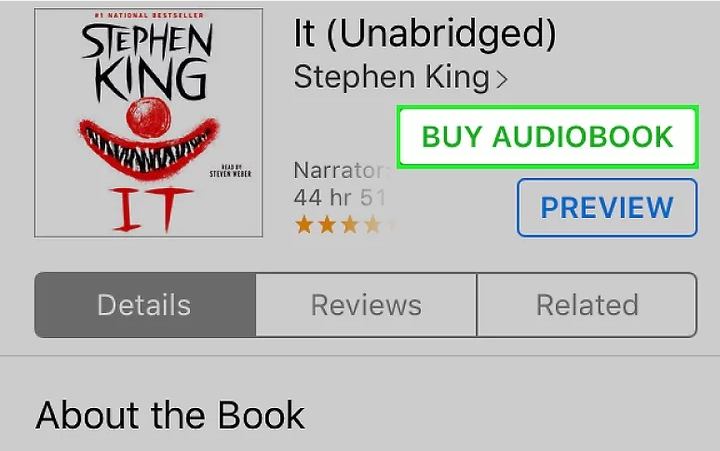
5. जब आपने आखिरकार फ़ाइल खरीद ली है, तो नीचे खरीदे गए टैब पर जाएं।

6. ऑडियोबुक या हाल ही में खरीद पर टैप करें।
7. अंत में, फ़ाइल को डाउनलोड करने के लिए आईक्लाउड आइकन पर टैप करें।

तो, यह है कि सीधे iPhone पर ऑडियोबुक कैसे डालते हैं।
तरीका 2: ऑडीओस्ट रास्ते में iPhone में ऑडियोबुक जोड़ें
हमारी राय में, स्थानांतरण का सबसे आसान तरीका हैऑडियोबुक से लेकर थर्ड पार्टी ऐप का इस्तेमाल करना है। और ऐप्स पर आना, https://www.tenorshare.com/products/icarefone.html जितना प्रभावी नहीं है। यह उन सभी चीजों के साथ एक उत्कृष्ट उपकरण है जिन्हें आपको किसी भी प्रकार के डेटा को आसानी से प्रबंधित करने की आवश्यकता है। इंटरफ़ेस बहुत सरल है और डेटा हानि का कोई जोखिम नहीं है।
Tenorshare iCareFone का उपयोग करने के लाभ
- यह एक बहुत ही लचीला ऐप है, आप न केवल अपने कंप्यूटर से iPhone में डेटा ट्रांसफर कर सकते हैं, बल्कि रिवर्स भी कर सकते हैं
- इसमें इंटरनेट पर उपलब्ध मुफ्त और खरीदे गए दोनों ऑडियोबुक को स्थानांतरित करने का विकल्प है।
- आपके द्वारा स्थानांतरित किए जा सकने वाले डेटा की कोई सीमा नहीं है।
- विंडोज और मैक दोनों के लिए उपलब्ध है।
- कोई Apple ID अनुरोध नहीं।
इस सॉफ्टवेयर का उपयोग करने के चरण इस प्रकार हैं:
1. सबसे पहले, अपने कंप्यूटर पर Tenorshare iCareFone को डाउनलोड करें और इंस्टॉल करें।
2. अब, एक यूएसबी केबल प्राप्त करें और अपने कंप्यूटर को अपने iPhone से कनेक्ट करें।
3. टॉप मेनू बार से मैनेज एंटर करें।

4. म्यूजिक आइकन पर क्लिक करें। बुक पर मत जाओ, क्योंकि ऑडियोबुक एमपी 3 / wma / aac फाइलें हैं।

5. अंत में, आप जिस फाइल को ट्रांसफर करना चाहते हैं उसे चुनने के बाद इम्पोर्ट ऑप्शन पर क्लिक करें।

जैसा कि आप देख सकते हैं कि आपके आईफोन में ऑडियोबुक को स्थानांतरित करने के लिए यह सबसे सरल तरीका है और आपको आईट्यून्स का उपयोग करने की भी आवश्यकता नहीं है।
रास्ता 3: iTunes के माध्यम से iPhone के लिए ऑडियोबुक स्थानांतरण
आईट्यून्स सबसे पुराने और सबसे विश्वसनीय में से एक हैiOS के लिए ऐप्स। यह यूजर्स को iPhones में डेटा ट्रांसफर सहित कई तरह की सुविधाएँ प्रदान करता है। तो, अगर आप जानना चाहते हैं कि iTunes से Audiobooks को कैसे जोड़ा जाए तो नीचे दिए गए चरणों का पालन करें:
1. सबसे पहले, आपको अपने iPhone को अपने कंप्यूटर से कनेक्ट करना होगा। आपको उद्देश्य के लिए एक यूएसबी केबल का उपयोग करना होगा। हम बेहतर अनुभव के लिए Apple USB केबल की सलाह देते हैं।
2. अब, iTunes ऐप चलाएं।
3. आपकी स्क्रीन पर एक डिवाइस आइकन दिखाई देगा, उस पर क्लिक करें।
4. अब, "मैन्युअल रूप से संगीत और वीडियो प्रबंधित करने के लिए" विकल्प चुनें।

5. आपको "केवल चेक किए गए गाने और वीडियो सिंक करें" विकल्प को भी अचयनित करना होगा।
6. अंत में, "लागू करें" पर क्लिक करें।
इसलिए, इससे पहले कि आप ऑडीबूक को आईफोन में शामिल करें, आपको पहले उपरोक्त सेटिंग्स को लागू करना होगा, फिर आप निम्नलिखित पर आगे बढ़ सकते हैं ...
1. मुख्य iTunes पैनल पर, आपको बुक आइकन पर क्लिक करना होगा।
2. अब, लाइब्रेरी में जाएं और ऑडियोबुक विकल्प चुनें।
3. उस ऑडियोबुक या ऑडीबूक का चयन करें जिसे आप ट्रांसफर करना चाहते हैं और फिर डिवाइस आइकन पर ड्रैग और ड्रॉप करें।

4. ट्रांसफर पूरा होने के बाद आपको डिवाइस आइकन पर क्लिक करना होगा और फिर इजेक्ट करना होगा।
और आपने प्रक्रिया को सफलतापूर्वक पूरा कर लिया है।
निष्कर्ष
बाजार और इस पर ऑडियोबुक ट्रेंड कर रहे हैंआपके लिए सबसे अच्छा होगा कि आप अपने नए iPhone पर मौजूद सभी फ़ाइलों को स्थानांतरित करें। लेख में ऊपर वर्णित सभी विकल्प कम जोखिम वाले हैं और ऑडियोबुक को स्थानांतरित करने के तरीकों का उपयोग करना आसान है। लेकिन अगर आप कुछ अधिक कुशल देख रहे हैं तो आपको टेनशेयर iCareFone के लिए जाना चाहिए। अत्यधिक सिफारिशित!!